Der Google Chrome Browser unterstützt auch das Speichern von Kennwörtern, wenn Ihr Euch immer wieder an den gleichen Webseiten anmelden. Gerade dann ist es ein gutes Hilfsmittel, denn Ihr müsst Euch nicht alle Kennwörter merken. Denn aus Sicherheitsgründen ist es absolut ratsam, für jede Webseite ein eigenes Kennwort zu verwenden.
Hierbei kommt man sehr schnell an seine Grenzen und wünscht sich eine Funktion zum Speichern dieser Kennwörter. Allerdings gibt es auch viele Sicherheitsexperten, die vor solchen Kennwortspeicherungen waren und empfehlen, diese automatische Speicherung der Kennwörter zu deaktivieren.
Beide Möglichkeiten sind sehr schnell und einfach eingerichtet. Dazu ruft Ihr einfach den Chrome Browser auf und gebt in die URL-Zeile folgenden Befehl ein.
chrome://settings/passwords
Dies sieht dann im Google Browser (hier im Dark Modus) wie folgt aus.
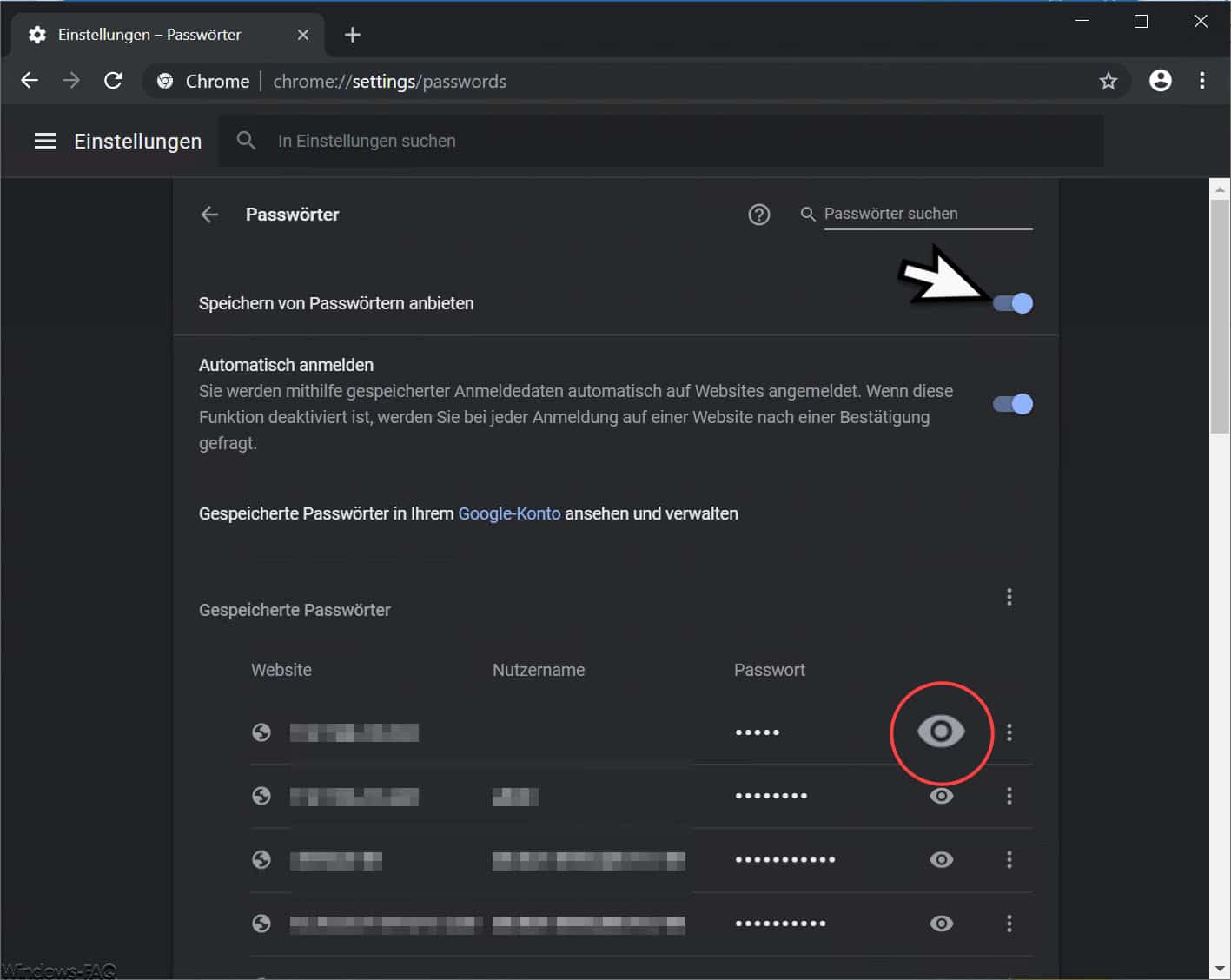
Wie Ihr sehen könnt, ich gleich ganz oben die gewünschte Funktion.
Speichern von Passwörtern anbieten
Standardmäßig ist diese Funktion aktiviert, also der Schiebeschalter auf der ganz rechten Position. Durch Klicken auf die linke Position könnt Ihr das Speichern der Kennwörter deaktivieren.
Eine weitere Funktion ist das
Automatisch Anmelden
Damit werdet Ihr mithilfe der gespeicherten Anmeldedaten automatisch auf Webseiten angemeldet, wenn für diese Webseite ein entsprechendes Anmeldekennwort hinterlegt ist. Wenn ihr diese Funktion deaktiviert, so werdet Ihr bei jeder Anmeldung auf einer Webseite nach einer Bestätigung gefragt.
Darunter seht ihr dann noch eine Übersicht über die bisher gespeicherten Chrome Kennwörter. Mit dem Klick auf das „Auge“ könnt Ihr Euch das hinterlegte Kennwort anzeigen lassen. Allerdings erst nach Eingabe der entsprechenden Zugangsdaten.
Wenn Ihr an weiterführenden Anleitungen für den Chrome Browser interessiert seid, so schaut Euch doch am besten diese Artikel noch an.
– Google Chrome nach schädlicher Software suchen lassen
– Bei Google Chrome alle Einstellungen löschen und auf die Standardwerte zurückstellen
– Google Chrome Favoriten und Lesezeichen importieren aus Firefox, Edge oder dem IE
– Download Ordner im Chrome ändern
– Desktopverknüpfung zu einer Webseite im Chrome Browser erstellen
– Cookies im Chrome Browser löschen
– Home Button im Chrome Browser einblenden
– Werbung deaktivieren im Chrome Browser
– Automatische Übersetzungen mit dem Google Chrome Browser (Erweiterung)
– Google Chrome im Inkognito Modus starten



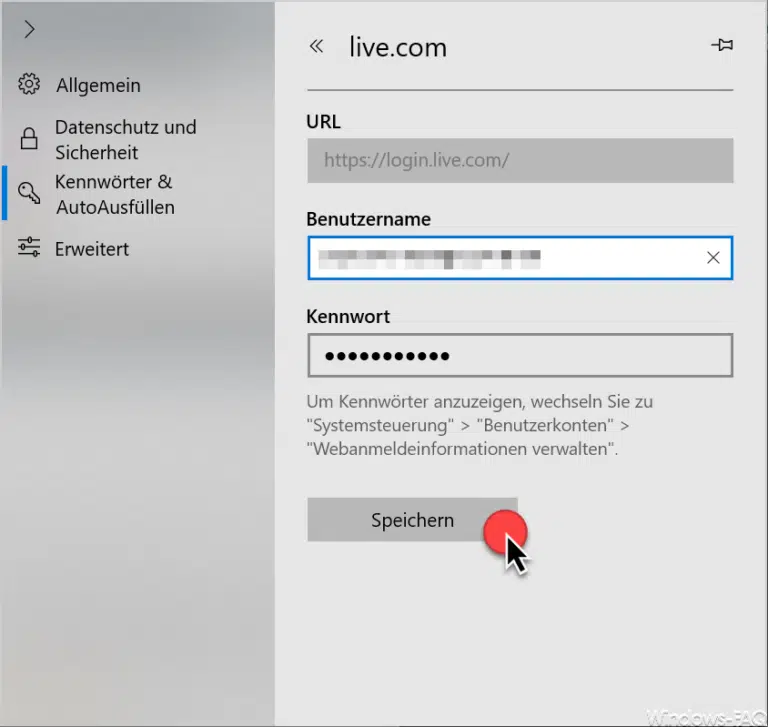



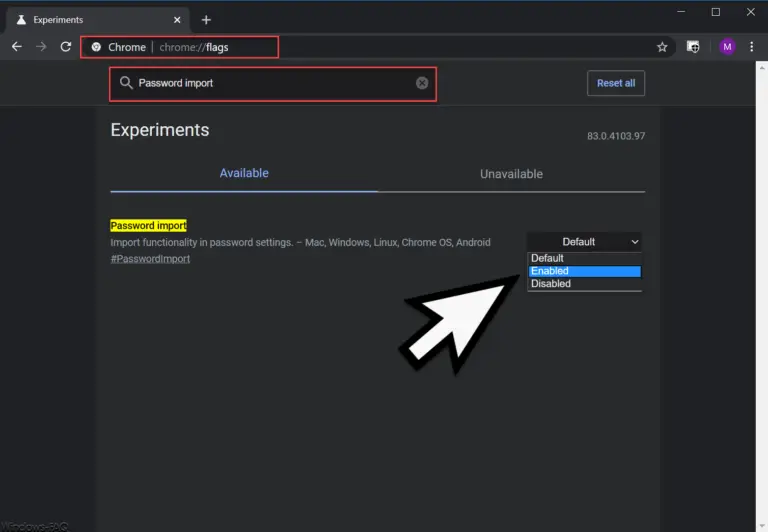

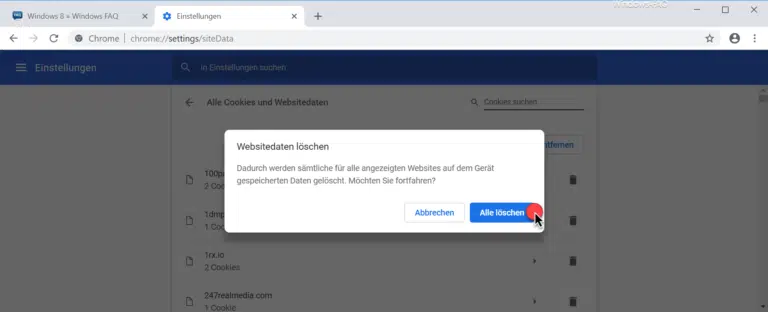

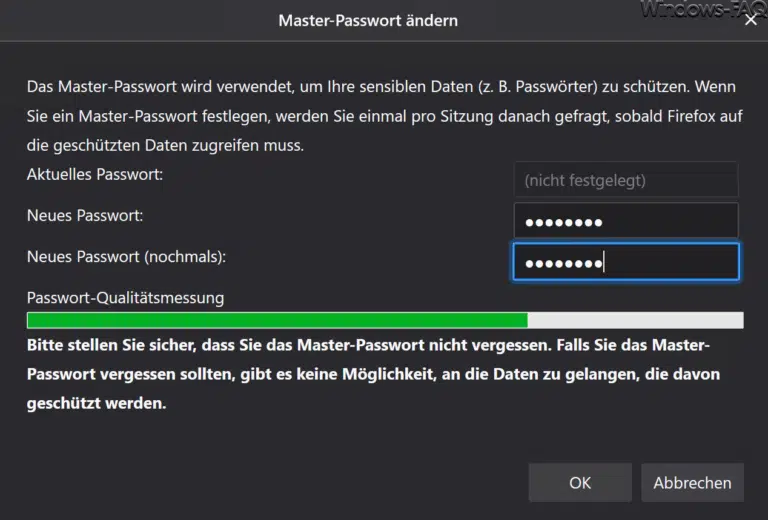


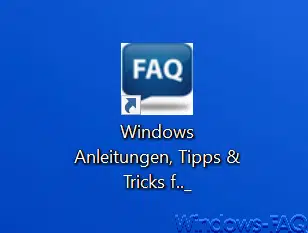




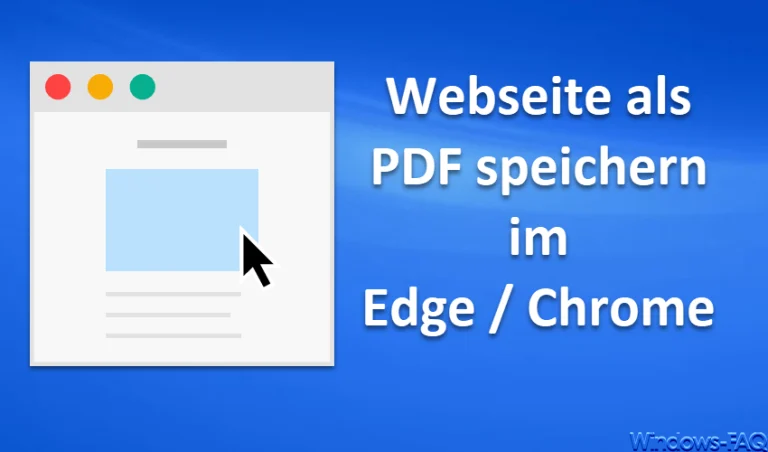
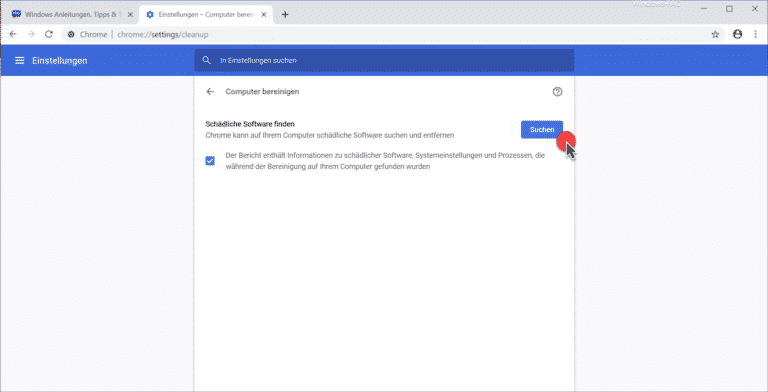

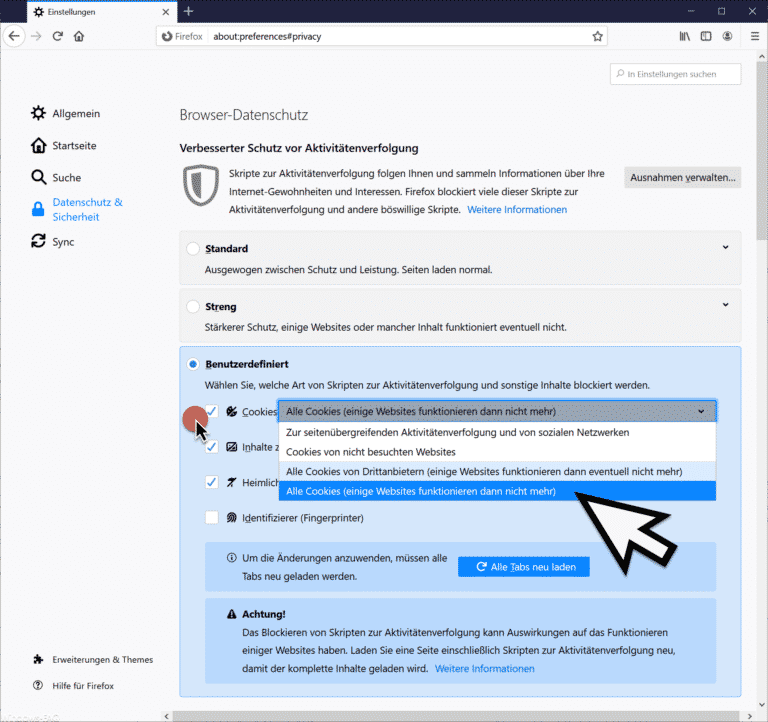

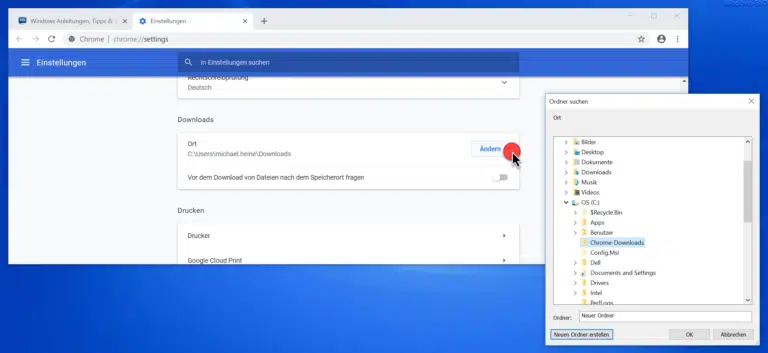

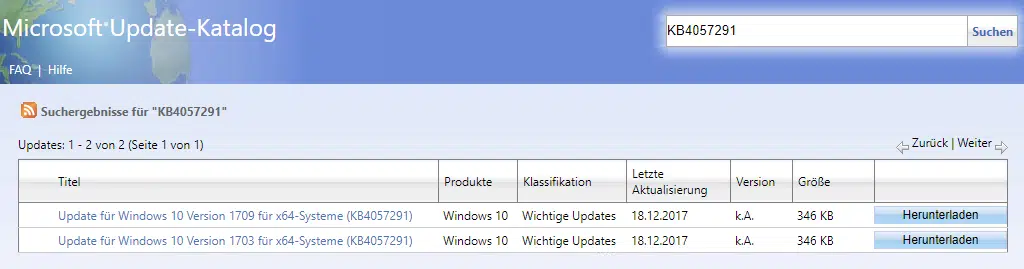
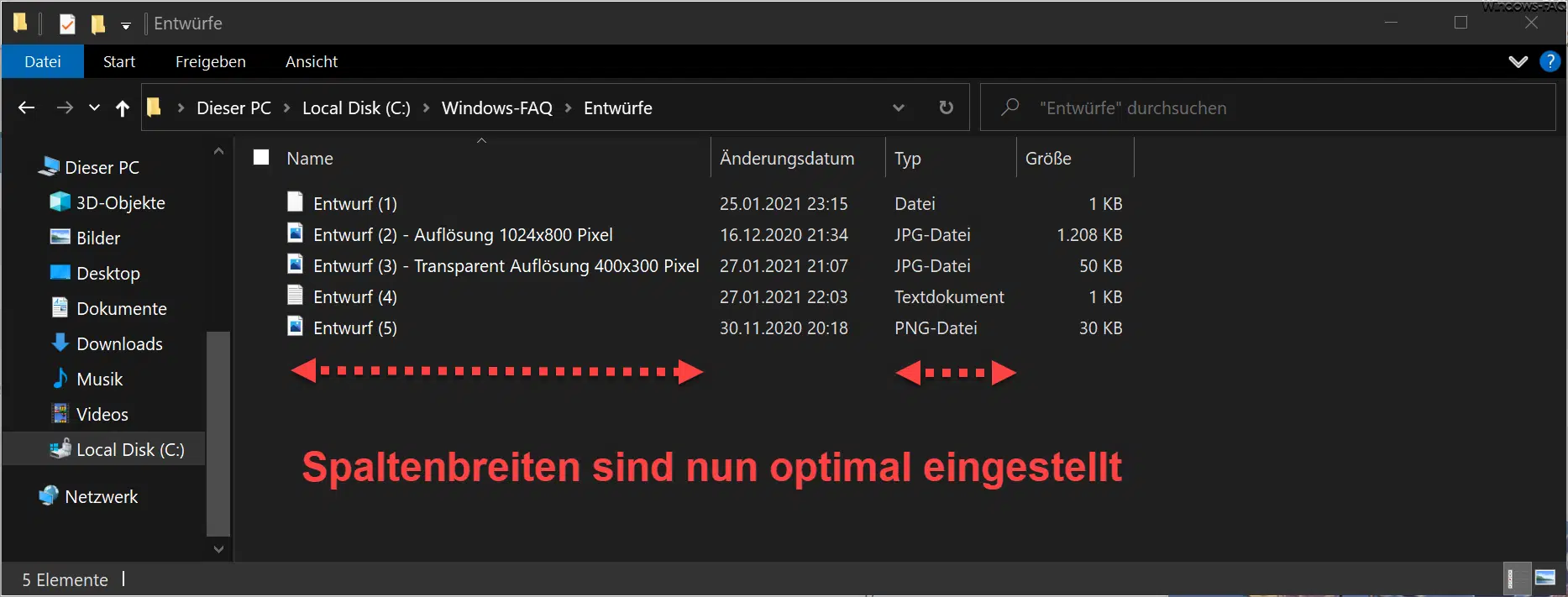

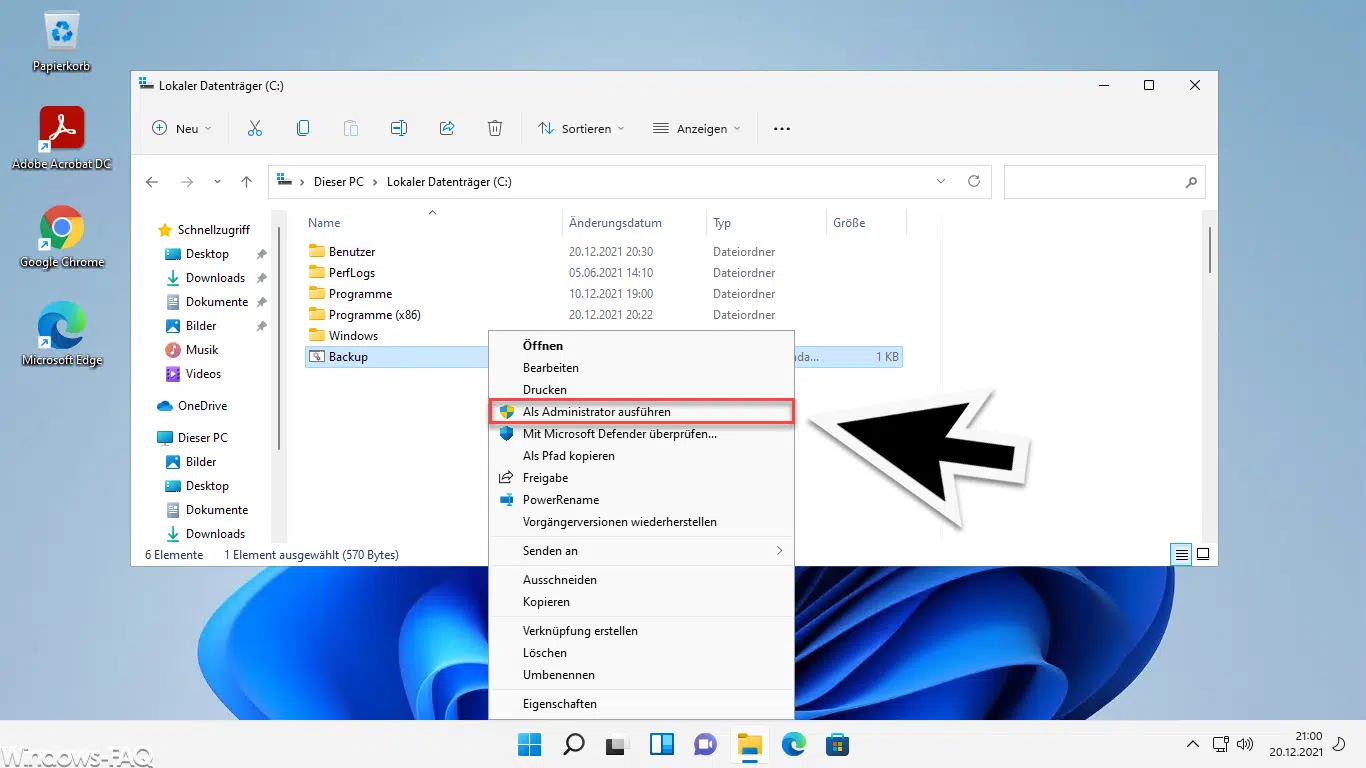




Neueste Kommentare